Rumah >Tutorial mudah alih >iPhone >Bagaimana untuk menyelesaikan masalah bahawa Touch ID tidak boleh diaktifkan selepas menaik taraf kepada iOS 15?
Bagaimana untuk menyelesaikan masalah bahawa Touch ID tidak boleh diaktifkan selepas menaik taraf kepada iOS 15?
- 王林ke hadapan
- 2024-01-03 20:10:412039semak imbas
Apple's Touch ID ialah teknologi pengecaman cap jari yang menyediakan pengguna dengan pelbagai fungsi yang mudah. Dengan Touch ID, pengguna boleh menggunakan cap jari mereka untuk membuka kunci iPhone atau iPad mereka, mengesahkan semasa membeli-belah di Apple Store, malah membayar dengan Apple Pay dalam apl dan banyak lagi. Kemunculan teknologi ini telah banyak meningkatkan pengalaman dan keselamatan pengguna.
Selepas mengemas kini kepada iOS 15, sesetengah pengguna menghadapi isu "Touch ID tidak boleh diaktifkan pada iPhone ini". Jangan risau, dalam artikel ini, editor akan memperkenalkan beberapa kaedah untuk membaiki Touch ID. Mari lihat! Pembetulan Biasa Versi terkini sistem pengendalian iOS telah dipasang. Anda boleh menyemak dengan mengikuti langkah berikut: 1. Buka apl Tetapan telefon anda. 2. Dalam antara muka tetapan, cari dan klik pilihan "Umum". 3. Dalam tetapan umum, cari dan klik pilihan "Kemas Kini Perisian". 4. Dalam antara muka kemas kini perisian, sistem akan menyemak secara automatik sama ada versi iOS baharu tersedia. 5. Jika versi baharu tersedia, klik butang "Muat Turun dan Pasang" untuk mula memuat turun dan memasang versi iOS terkini. Dengan mengikut langkah di atas, anda boleh memastikan bahawa telefon anda mempunyai versi iOS terkini yang dipasang, memberikan pengalaman dan fungsi yang lebih baik.
Sila pastikan jari dan butang rumah anda pada iPhone anda kekal bersih dan kering.
3 Apabila anda cuba mengaktifkan Touch ID, pastikan jari anda menutup seluruh butang rumah. Apabila mengimbas menggunakan Touch ID, jangan ketik atau gerakkan jari anda terlalu cepat.
Jika anda mempunyai sarung atau pelindung skrin dipasang pada iPhone anda, anda mungkin menerima mesej ralat yang menyatakan Touch ID tidak boleh diaktifkan.
2. Semak tetapan Touch ID pada iPhone
Selepas mengemas kini iPhone kepada iOS 15, tetapan Touch ID mungkin diubah suai. Oleh itu, cara paling mudah untuk membetulkan ralat "Touch ID tidak boleh diaktifkan pada iPhone ini" ialah menyemak tetapan Touch ID iPhone anda.
1. Pergi ke Tetapan > Touch ID & Kod Laluan.
Sila hidupkan ciri berikut: buka kunci iPhone anda, benarkan akses kepada iTunes Store dan App Store, dayakan Apple Pay dan hidupkan fungsi kata laluan autolengkap. Ciri-ciri ini akan memberikan anda pengalaman telefon mudah alih yang lebih mudah.
3 Anda juga boleh mengklik "Tambah Cap Jari" untuk menyediakan ID Sentuh baharu.
3. Paksa mulakan semula iPhonekemas kini iOS boleh menyebabkan pelbagai kegagalan iPhone. Memulakan semula iPhone anda akan membantu melengkapkan kemas kini iOS dan memberikan iPhone anda permulaan yang baharu.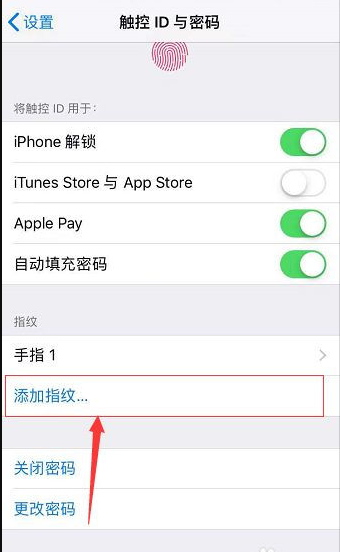 Langkah-langkah untuk memulakan semula iPhone anda adalah seperti berikut:
1. Mula-mula, tekan dan tahan butang Naik Kelantangan dan lepaskannya dengan cepat.
2. Seterusnya, tekan dan tahan butang Kurangkan Kelantangan dan lepaskannya dengan cepat.
3. Akhir sekali, tekan dan tahan butang sisi sehingga logo Apple muncul pada skrin.
Ikuti langkah di atas untuk memaksa mulakan semula iPhone anda.
Langkah-langkah untuk memulakan semula iPhone anda adalah seperti berikut:
1. Mula-mula, tekan dan tahan butang Naik Kelantangan dan lepaskannya dengan cepat.
2. Seterusnya, tekan dan tahan butang Kurangkan Kelantangan dan lepaskannya dengan cepat.
3. Akhir sekali, tekan dan tahan butang sisi sehingga logo Apple muncul pada skrin.
Ikuti langkah di atas untuk memaksa mulakan semula iPhone anda.
Akhir sekali, jika anda masih tidak dapat mengaktifkan Touch ID pada iPhone ini, anda boleh menggunakan alat pembaikan telefon Apple untuk membetulkannya.
Langkah pertama: Muat turun dan pasang alat pembaikan iPhone dan gunakan kabel data USB untuk menyambungkan iPhone anda ke komputer anda.
Langkah kedua ialah memulakan pemilihan mod pembaikan. Pertama, klik pada butang "Mula" dan pilih mod pembaikan. Dalam mod pembaikan, kami mengesyorkan memilih pilihan "Pembaikan Standard" kerana ini memastikan tiada kehilangan data pada peranti anda.Selepas memilih mod pembaikan, langkah seterusnya ialah memuat turun perisian tegar pembaikan mengikut arahan. 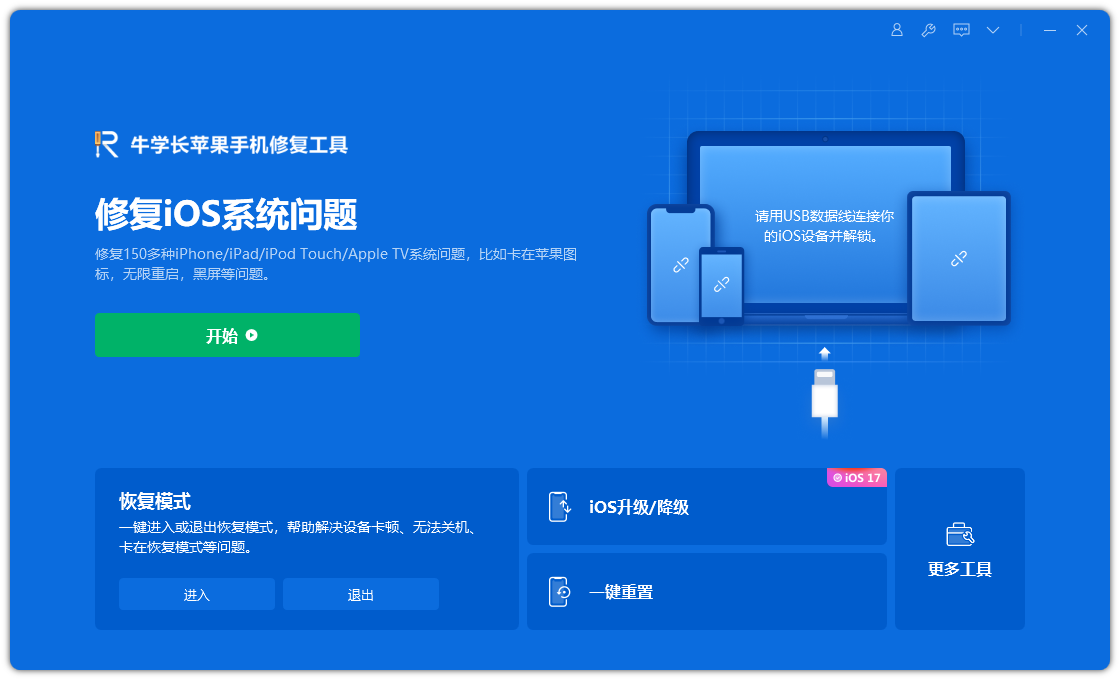
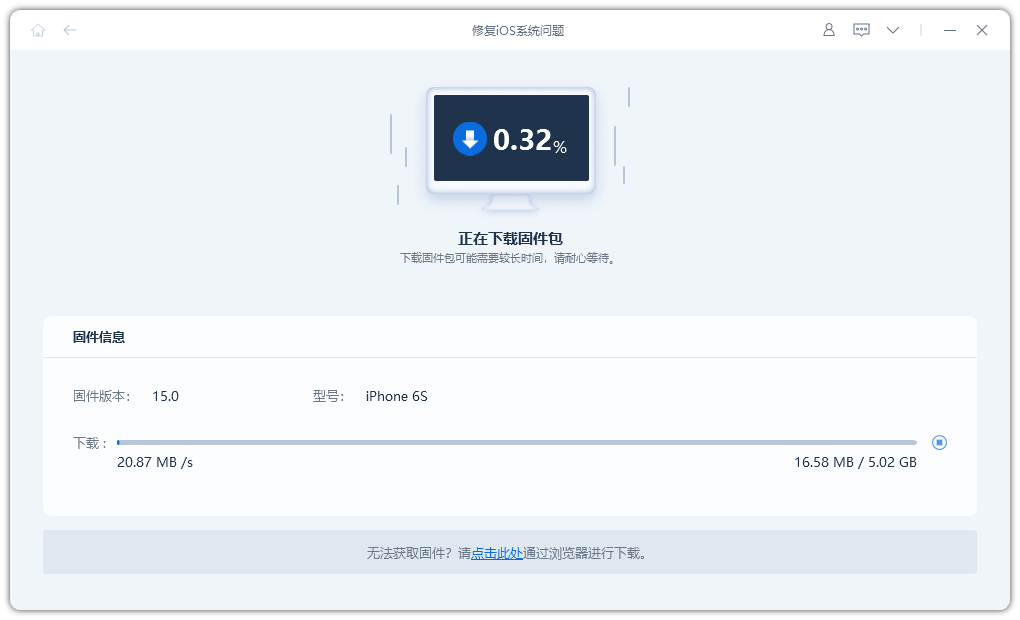
Selepas memuat turun perisian tegar, ikut arahan untuk memasuki proses pembaikan. Keseluruhan proses pembaikan mengambil masa kira-kira 10 minit Sila pastikan sambungan kabel data stabil dan tunggu dengan sabar sehingga "Pembaikan Selesai" dipaparkan.
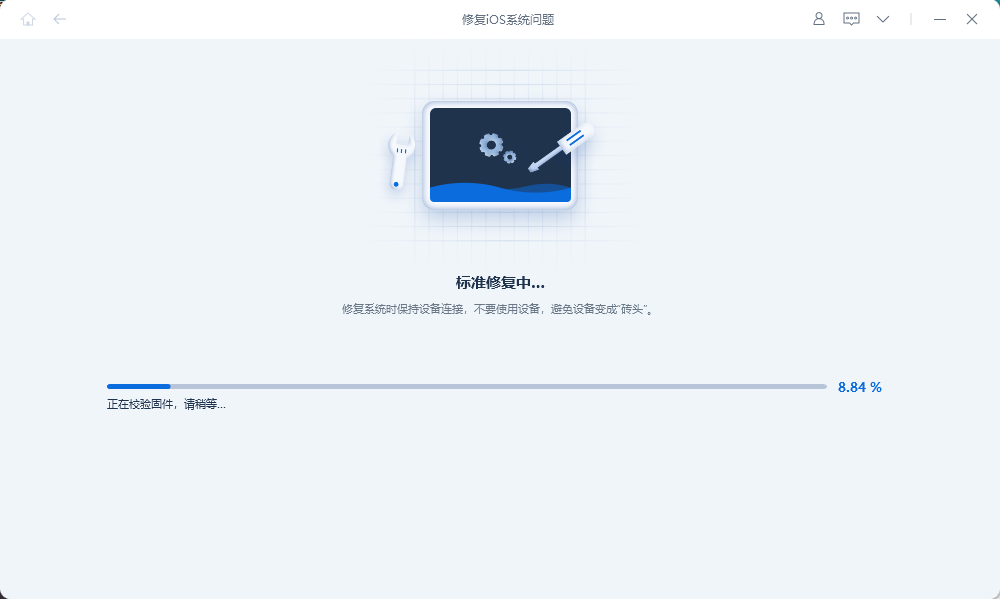
Atas ialah kandungan terperinci Bagaimana untuk menyelesaikan masalah bahawa Touch ID tidak boleh diaktifkan selepas menaik taraf kepada iOS 15?. Untuk maklumat lanjut, sila ikut artikel berkaitan lain di laman web China PHP!
Artikel berkaitan
Lihat lagi- Bagaimana untuk melatih Touch ID iPad mini 6 untuk meningkatkan ketepatan?
- Mengapa ios15 tidak boleh dikemas kini?
- Ciri baharu yang dikeluarkan dalam iOS 15.2 membantu anda menentukan dengan mudah sama ada iPhone anda dilengkapi dengan alat ganti tiruan
- Apakah yang perlu saya lakukan jika telefon Apple saya tidak boleh dimulakan selepas mengemas kini kepada IOS15 dan terus berputar dalam bulatan?
- 7 cara untuk berjaya menyelesaikan masalah kemas kini iOS15 supaya anda boleh menaik taraf sistem anda dengan lancar!

